Błąd 0x8e5e03fa to problem Windows Update, który pojawia się dla niektórych użytkowników podczas próby ręcznego zainstalowania określonych aktualizacji zbiorczych, takich jak KB30814444, za pomocą Ustawień. Komunikat o błędzie mówi: Wystąpiły problemy z instalacją niektórych aktualizacji, ale spróbujemy ponownie później. Komunikat o błędzie zawiera również kod błędu 0x8e5e03fa wraz ze szczegółami aktualizacji.
Jak naprawić kod błędu Windows Update 0x8e5e03fa? Najpierw uruchom narzędzie do rozwiązywania problemów z Windows Update. Wbudowane narzędzie do rozwiązywania problemów zazwyczaj rozwiązuje problem lub przynajmniej identyfikuje winowajcę. Alternatywnie można zresetować składniki usługi Windows Update za pomocą pliku wsadowego lub zainstalować aktualizację na alternatywnym koncie użytkownika.
Przeczytaj więcej o poniższych rozwiązaniach.
Jak naprawić błąd Windows Update o kodzie 0x8e5e03fa w systemie Windows 10
- Uruchom narzędzie do rozwiązywania problemów z Windows Update
- Zresetuj składniki usługi Windows Update za pomocą pliku wsadowego
- Zainstaluj aktualizację na alternatywnym koncie użytkownika
1. Uruchom narzędzie do rozwiązywania problemów z Windows Update
Narzędzie do rozwiązywania problemów z Windows Update znajduje się w Win 10, aby rozwiązać błędy aktualizacji. To narzędzie do rozwiązywania problemów nie zawsze naprawia błędy aktualizacji, ale nadal warto uruchomić, aby sprawdzić, czy zapewnia rozwiązanie. Użytkownicy mogą otworzyć narzędzie do rozwiązywania problemów z Windows Update w następujący sposób.
- Uruchom Cortanę za pomocą klawisza Windows + skrótu Q (lub kliknij pole Wpisz tutaj, aby wyszukać w systemie Windows 10 1903).
- Następnie wpisz „rozwiązywanie problemów” w polu wyszukiwania i kliknij Rozwiązywanie problemów z ustawieniami.
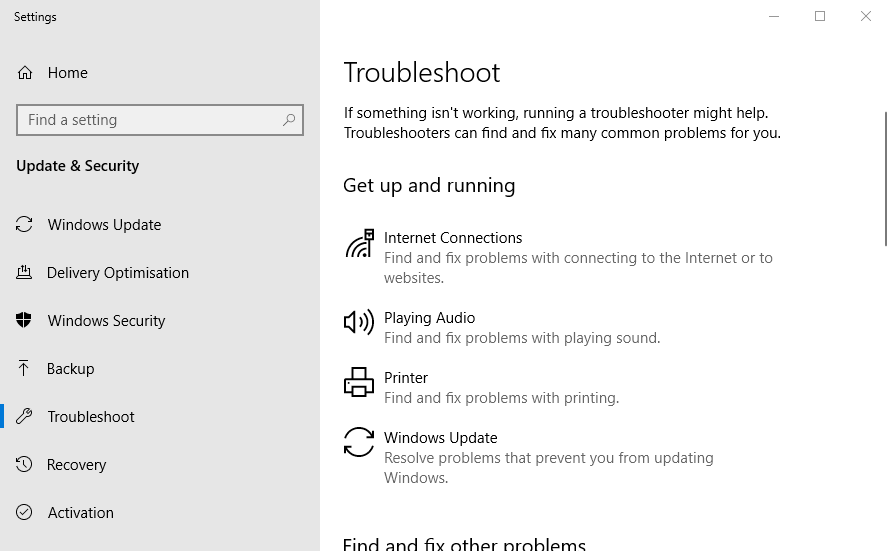
- Wybierz narzędzie do rozwiązywania problemów z Windows Update w aplikacji Ustawienia.
- Kliknij Uruchom narzędzie do rozwiązywania problemów aby otworzyć narzędzie do rozwiązywania problemów z Windows Update.

- Następnie narzędzie do rozwiązywania problemów może wykryć i automatycznie naprawić błąd 0x8e5e03fa. Jeśli tak, poda kilka dalszych szczegółów.
2. Zresetuj składniki usługi Windows Update za pomocą pliku wsadowego
To jest rozdzielczość, w której użytkownicy szeroko potwierdzili błąd 0x8e5e03fa. Rozdzielczość uruchamia plik wsadowy, który resetuje składniki usługi Windows Update. W ten sposób użytkownicy mogą resetować składniki Windows Update za pomocą pliku wsadowego.
- Otwórz pole wyszukiwania Cortany.
- Wpisz słowo kluczowe „Notepad” w narzędziu wyszukiwania Cortany. Następnie kliknij Notatnik, aby otworzyć okno tego edytora tekstu.
- Następnie wprowadź (lub skopiuj i wklej) ten tekst do Notatnika:
net stop wuauservnet stop cryptSvcnet stop bitsnet stop msiserverren C: WindowsSoftwareDistribution SoftwareDistribution.old
ren C: WindowsSystem32catroot2 Catroot2.old
net start wuauserv
net start cryptSvc
bity początkowe netto
net start msiserver

- Kliknij Plik i wybierz Zapisz jako aby otworzyć okno w migawce bezpośrednio poniżej.

- Następnie wybierz Wszystkie pliki w Zapisz jako wpisz menu rozwijane.
- Wpisz „Fix.bat” w polu tekstowym Nazwa pliku.
- Wybierz, aby zapisać plik na pulpicie.
- wciśnij Zapisać przycisk.
- Następnie zamknij Notatnik.
- Teraz użytkownicy powinni znaleźć plik Fix.bat na pulpicie. Kliknij prawym przyciskiem myszy Fix.bat, aby wybrać Uruchom jako administrator opcja.

- Kliknij tak w dowolnym oknie dialogowym UAC, które zostanie otwarte, aby uruchomić plik wsadowy.
- Następnie wiersz polecenia otworzy i zresetuje składniki usługi Windows Update.
3. Zainstaluj aktualizację na alternatywnym koncie użytkownika
Wymagane aktualizacje mogą zostać pobrane i zainstalowane bez żadnych problemów na alternatywnym koncie Windows. Dlatego warto założyć nowe konto użytkownika. W ten sposób użytkownicy mogą aktywować wbudowane konto administratora, z którego próbują instalować aktualizacje systemu Windows.
- Kliknij prawym przyciskiem myszy przycisk Start, aby otworzyć menu, a następnie wybierz Biegać aby otworzyć to akcesorium.
- Wpisz „cmd” w Uruchomie i naciśnij skróty klawiaturowe Ctrl + Shift + Enter.
- Wprowadź administratora sieci / aktywny: tak w oknie monitu i naciśnij klawisz Return, aby aktywować wbudowane konto administratora.

- Zamknij wiersz polecenia.
- Wyloguj się z systemu Windows, a następnie zaloguj ponownie przy użyciu nowego konta administratora.
- Sprawdź dostępność aktualizacji na nowym koncie administratora.
Te uchwały powinny naprawić błąd 0x8e5e03fa dla niektórych użytkowników. Należy jednak pamiętać, że użytkownicy mogą również ręcznie pobierać i instalować wymagane aktualizacje z katalogu Microsoft Update. W ten sposób użytkownicy mogą uzyskać aktualizacje stamtąd zamiast klikać przycisk Sprawdź aktualizacje przycisk w Ustawieniach.

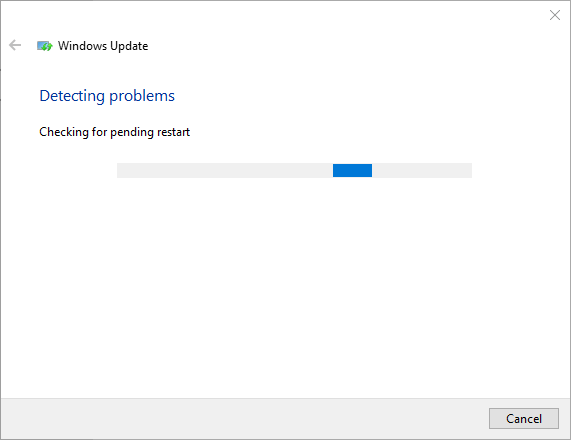
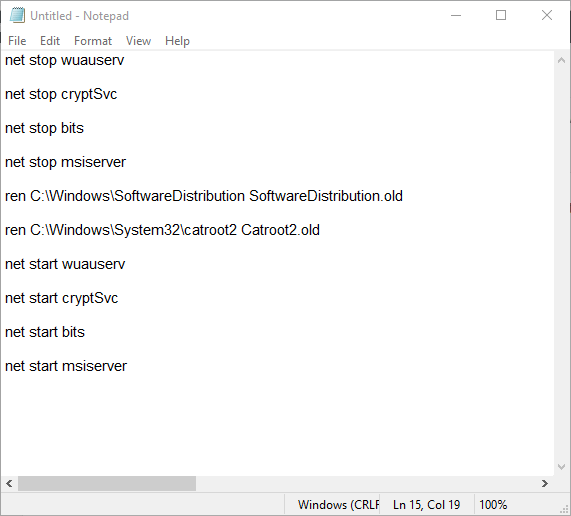
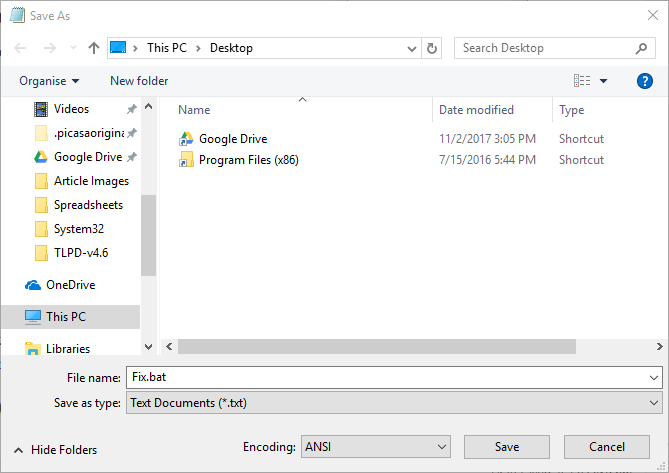
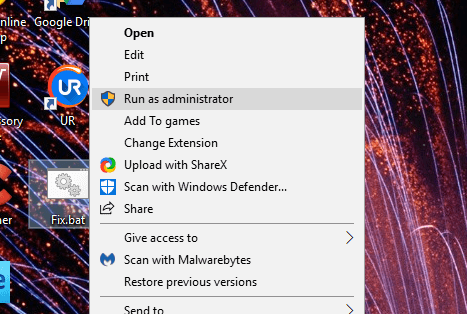
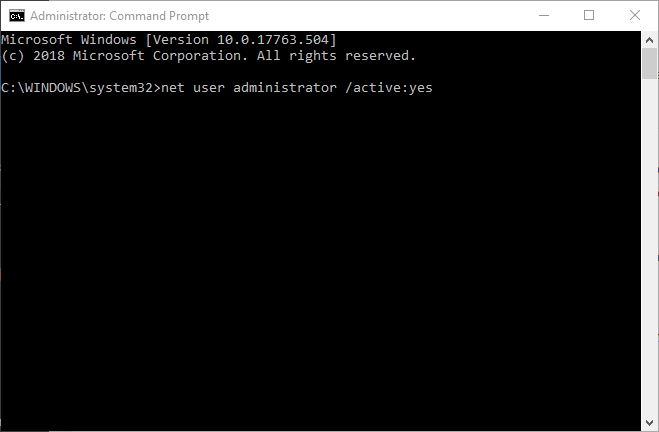
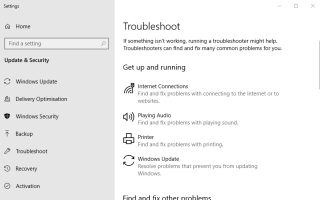

![Błąd aktualizacji systemu Windows 10 0x80d06802 [NAPRAWIONY PRZEZ EKSPERTÓW]](https://pogotowie-komputerowe.org.pl/wp-content/cache/thumb/70/9cafea28da4a870_150x95.png)

